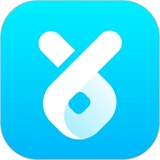新浪页游助手这款软件很受玩家的欢迎,那么该如何该软甲将字体还原呢?请看下文小编分享的新浪页游助手字体还原具体方法。
新浪页游助手字体还原具体方法

1、在我的计算机上右键,或者进入到资源管理器在左边找到我的电脑,右键选择属性
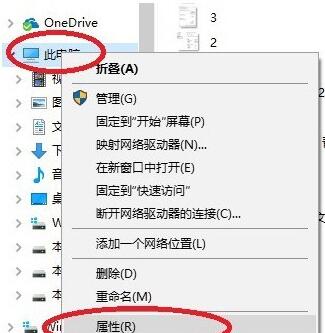
2、在弹出的页面左上角选择高级系统设置
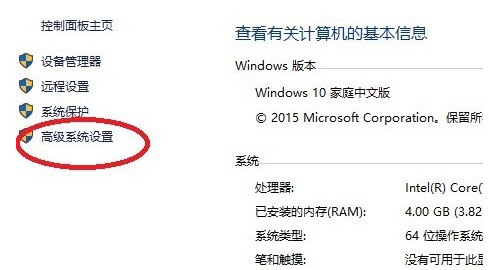
3、默认弹出的窗口显示的是高级选项卡,若不是,选择高级如图所示,点击设置
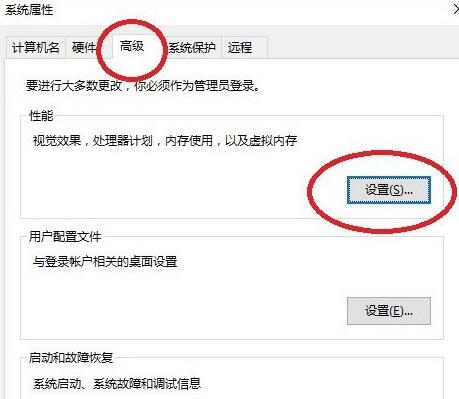
4、因为新浪页游助手进行了调整,所以打开应该显示的是自定义,里面的一些设置发生了改变,所以让系统的字体显示的非常怪,怎么办呢
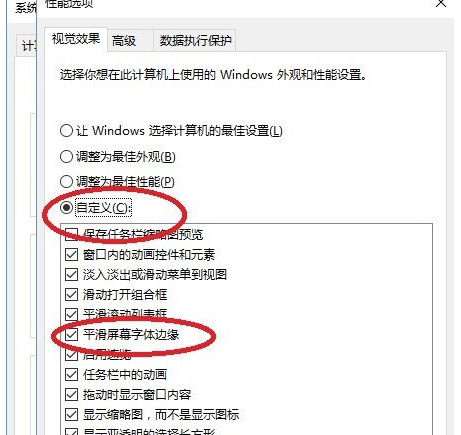
5、选择第一项,让windows选择最佳的设置,确定后,应该系统的显示回到了以前的状态,若不行请重启计算机或者选择第二个设置,不要调整下面的框框中的选项,因为你不懂每一项的具体含义
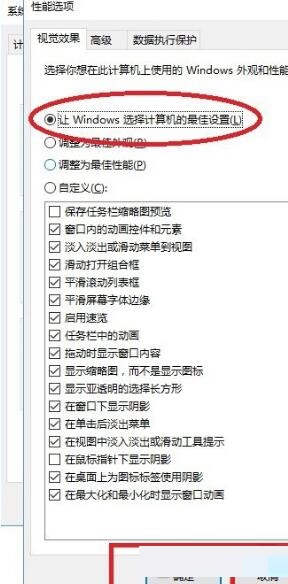
注意:不要调整下面的框框中的选项,因为你不懂每一项的具体含义
以上这里为各位分享了新浪页游助手字体还原具体方法,有需要的朋友赶快来看看本篇文章吧。